フォント、吹き出し、ストーリーエディタ、コマ割りなど漫画に必要なクリスタ(CLIP STUDIO PAINT)の機能を見ていきましょう。
クリスタ(clip studio paint)のフォント・テキスト周り
クリスタは同一レイヤーのテキストを選択できない
クリスタは同一レイヤーのテキストを選択できません。整列もできません。
不便すぎるためAdobe Photoshopで軽く片付けましょう。1ヵ月~契約できます。
クリスタでイワタアンチックB(i-otfアンチックstd b)のWinとMacのインストール方法
漫画ではイワタアンチックBを使うのが定番です。イワタアンチックBは初期状態ではインストールされていないため追加インストールする必要があります。
下記からログインしてダウンロード。ダウンロードにはシリアル番号が必要です。
ダウンロード方法は以下のとおりです。
フォントのダウンロード > ログイン > シリアル番号を入れて[ 認証 ] > イワタアンチック体Bのダウンロード > ダウンロードする
シリアル番号の確認方法は以下のとおりです。
マイページ > ご利用製品シリアルナンバー > ダウンロード版、期限付きライセンス
ダウンロード版と期限付きライセンスが一緒なので、期限付きライセンスのものかと勘違いしてすぐに他のところをみてしまいました。。
ダウンロードしたらwindows osの標準の手順でインストールします。インストールが成功すると「i-otfアンチックstd b」というフォントが追加されます。
Macの場合、WindowsとMacは共通のファイルのため、ダウンロードまでは手順は一緒です。
Macの場合のインストール方法は下記のとおりです。
IwaAntStd-Bd.otfをダブルクリック > fontbookが起動 > フォントをインストール
なお、photoshopのpsdで書き出すとフォントはラスタライズされる仕様のようです。
クリスタでフォントの移動
文字はオブジェクトツールで移動します。
クリスタでフォント、行間の一括変更
まとめて選択して一括変更できると思っていたら、まどろっこしいです。。
だだ、簡単にいうと次のとおりです。
- フォントツールであらかじめ数字を設定しておく
- ストーリーエディタを開いて適用
まず、
ツールのA > ツールプロパティ[テキスト]
先に適用したいフォントやサイズを選択します(もしくはストーリーエディタを開いたのち、あとからテキストツールを選択する方法でもできるようです)。
行間は隠れているためテキストツールのスパナアイコンを押して表示します。
テキストツールのウィンドウ右下[ スパナアイコン ] > 行間・揃え > 行間
パーセント指定にしましょう。150%ぐらいが見やすいです。
テキストカラーを変更したい場合は次のとおりです。
[テキスト]ツール > ツールプロパティの[▼] > ユーザーカラーを選択 > 値を入力して[ok]
次にストーリーエディタを使います。
ページ管理 > テキスト編集 > ストーリーエディタを開く
編集したいフォントを全選択。シフト、取捨選択したい場合はCtrlを使います。
右クリック > テキストにツールプロパティを適用
かなり面倒ですが、Photoshopはフォントを一括変更する機能がバージョンによってはないようです(古いバージョンはある?)。CS6はなし。スクリプトを書く手間を考えればクリスタの方が楽といえます。
フォントのアウトライン化
ベクター化すればゆるい感じではできます。ただ、形状が微妙に変わってしまいます。
Illustratorのような厳密な意味でのアウトライン化はできないようです。Adobeですかね。
ストーリーエディタの使い方
ストーリーエディタを使う前の設定(常にテキストを別レイヤーで作成する設定)
ファイル > 環境編集 > テキスト編集
以下の設定にしています。
新規テキストの挿入方法
[ 常に新規レイヤーを作成 ]
テキストを追加した場合のレイヤーの扱いですね。
[ 既存のレイヤーに追加 ]も試しましたが、Photoshop使いのためか使いにくかったです。クリスタはレイヤーの上限も増えましたし問題ないかなっと。
同一レイヤーにしても通常のお描き画面で切り取り→ペーストで無理やりレイヤーをわけることができるようです、テスト的に作ったものをそれで修正しました。
方向:縦書き
完全に趣味の問題ですけど、シナリオは縦書きにしようかなっと。ちなみに、テキストエディタからシナリオのテキストをコピペできますが、縦書きでも問題ありません。
本文フォント
I-OFTアンチックStb
デフォルトのフォントは定番のI-OFTアンチックStbに指定します。
ストーリーエディタの使い方
ページ管理 > テキスト編集 > ストーリーエディタを開く
ストーリーエディターを立ち上げるとヒストリー(履歴)が何故か削除されます!
- シフトは選択です。Ctrlも組み合わせられます。
- Shift + enterで次のセリフを書けます。
- なお、ストーリーエディタはレイヤーを非表示にしていると編集できません。
- 削除は選択の上、右クリックからできます。
- 文字の移動はストーリーエディタを抜けたのち、ツールパレット[操作]オブジェクト > クリック で動かせます。
フォントをまとめて拡大する方法は、フォントの見出しをみてください、
テキストファイルをストーリーエディターに一括インポート
インポートする機能ぐらいあるんじゃ!?とぱっと見、見当たらなかったが、調べたところ、公式が解説していてメモ帳からコピペすればいいだけでした。
CLIP STUDIO PAINT EXの[ページ管理]ウィンドウと[ストーリーエディター]は複数のページをまとめて編集できます。漫画のネーム製作への活用方法を紹介します。https://t.co/S7ecqYZ9Th#clipstudio pic.twitter.com/HuZRDf52kR
— CLIP STUDIO (@clip_celsys) June 8, 2020
一行一行コピペする必要はありません。
秀丸のアウトラインエディタとの相性は抜群です。

クリスタで漫画の用紙色を一括変更
用紙色が白よりグレーの方が描きやすい人もいるでしょう。またたまには気分転換に他の色にしたい人もいるかもしれません。
ページ管理 > 作品基本設定を変更 > 用紙色
なお、[作品基本設定を変更]はページが開いていると開けないため、閉じましょう。
ページ単位では、ページ管理 > ページ基本設定を変更からできます。
商業誌のフォントサイズと行間
商業誌のフォントサイズと行間を調べました。若干、違う意見の人もいますが、次の基準でいい気がします。
- デフォルトの文字サイズは20Q(14ptが近い大きさ)。
- 大声は24Q(17ptが近い大きさ)で表現しますが、状況によって柔軟に。
- 行間は125%(漢字にルビが入るかにもよる)。
コマ割りのコツ
3段ぐらいで1ページに細々と描きません。
動きがあるコマ以外は意外と斜めに切ったりしませんよね。
佐藤秀峰フォントサイズ
https://note.com/shuho_sato/n/n1a8c927b588d
【小学館 まんが家養成講座】フキダシやセリフを入れてみよう! | イラスト・マンガ描き方ナビ
https://www.clipstudio.net/oekaki/archives/152081
【漫画作成】セリフの吹き出し 最適な位置など5つの考察 – すごないマンガがすごい!
https://subcham.blog.fc2.com/blog-entry-928.html
マンガと情報デザイン・5(吹き出しと描き文字) – イディア:情報デザインと情報アーキテクチャ
https://www.idia.jp/report/manga-and-information-design-5/
3段
平均コマ数は6コマ、セリフ数は10コマ
漫画フォントの表現力と使い分けのコツ | 時短絵師うさぎ
https://jitan-eshi.com/archives/93
フォントサイズが9~12ptくらいが一般的
9小さい声?
10
12スマホでも見れる
14
17大声
の3サイズでいこう!
- デフォルトの文字サイズは20Q(14ptが近い大きさ)。
- 大声は24Q(17ptが近い大きさ)で表現しますが、状況によって柔軟に。
- 行間は125%(漢字にルビが入るかにもよる)。
行間125
http://manga.jp.net/knowhow/150924font/
漫画フォントが全部wかある。
https://twitter.com/jump_henshubu/status/1115153285973852166
漫画の文字入れ(写植)のコツについての漫画を描きました🤟 pic.twitter.com/t7D5Ov8bBV
— サノマリナ|元編集者の漫画家 (@Marina_fumetti) September 26, 2019
行間のおすすめ
パーセント指定で150%ぐらいですかね。長さ指定はほぼ使ったことありません。
擬音や効果音は手書きそれともフォント?
フォントを使う人が増えているようです。字が汚い人はなおさら…たぶん。。オリジナルにするにしてもアタリを取るのには役立つでしょう。
今、結構多くの絵師が、漫画の効果音・擬音を
手描きじゃ無くてデジタルフォントに頼ってるとか聞いて、
ちょっと驚いてる。
カッコイイ独自のセンス出せる格好のポイントなのになぁ。(汗) pic.twitter.com/xREEyl51oo— 歩き目です (@arukime01) August 22, 2019
もちろん、手書きで描けばフォントの問題が起きない


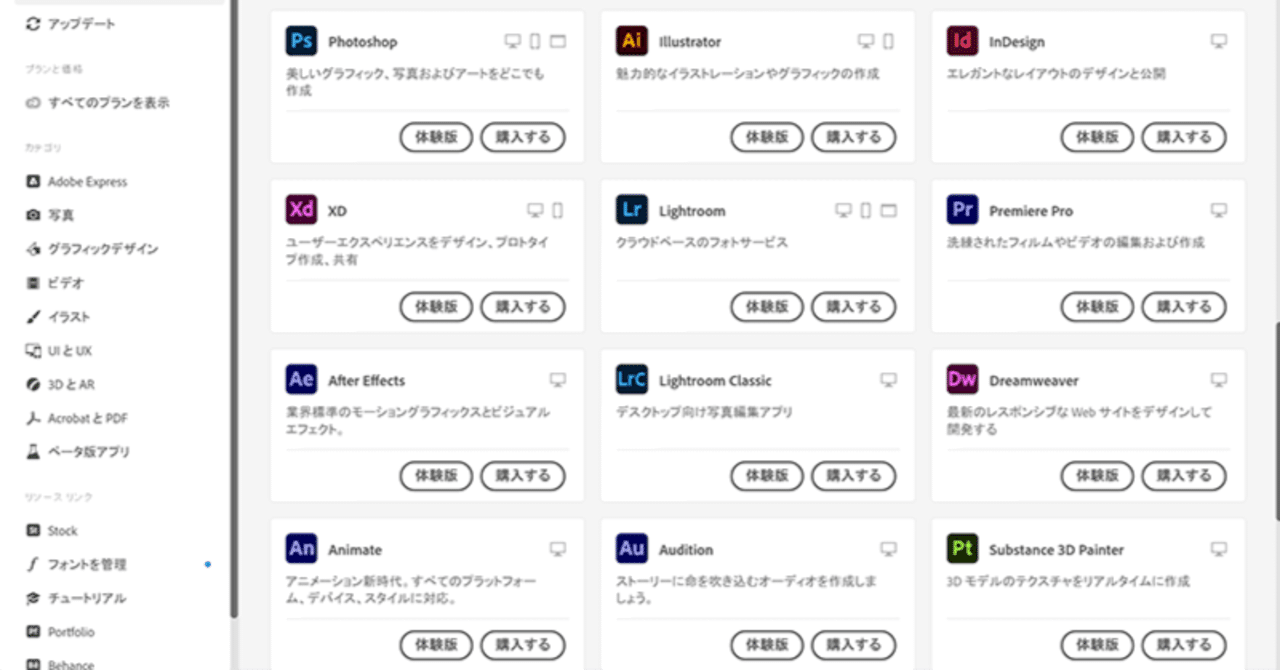
コメント